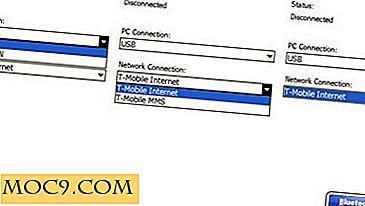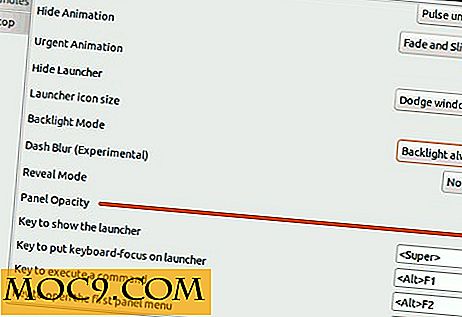Hvordan finne og åpne filer ved hjelp av kommandoprompt i Windows
Har du noen gang kjørt deg gal på jakt etter alle filene du trenger for et prosjekt? Lagrer du dem på forskjellige steder på datamaskinen din? Kan du bare huske en del av navnet du ga filen? Hvis noen av disse gjelder for deg, kan du bruke kommandolinjen i stedet for Windows Explorer til å raskt finne de filene du trenger, og la deg åpne dem der.
Relatert : 12 Nyttig kommandoprompt triks du bør vite
Åpne kommandoprompt
For å søke etter filene du vil, start først Kommandoprompt. Det er flere måter å gjøre dette på.
- Skriv
cmdi Windows-søkefeltet, og klikk deretter på ikonet for å åpne vinduet.

- Bruk Run-vinduet. En rask måte å starte dette vinduet på er å trykke på Win + R-tastene på tastaturet. Deretter skriver du
cmdellercmd.exeog trykker Enter eller klikker OK.

- Trykk på Win + X-tastene på tastaturet, og velg ledetekst. Du kan også gjøre det med et høyreklikk på Windows-logoen nederst til venstre. Hvis du kjører Windows 10, og dette gir deg muligheten til å jobbe i PowerShell i stedet for kommandoprompten, kan du endre den til kommandoprompten ved å åpne "Innstillinger -> Tilpasning -> Oppgavelinje" og vende på bryteren for å velge ledetekst en gang til. Dette er viktig fordi disse instruksjonene ikke fungerer i PowerShell.

Søk etter filene dine
I kommandoprompten skriv dir "\search term*" /s, men erstatt ordene "søkeord" med tekst du vil finne ved å bruke filnavnet.

Hva betyr alle betingelsene i kommandoen?
direr en kommando som brukes til å vise filer i gjeldende katalog, men som også kan finne data hvor som helst i systemet.- Bakslaget forteller at dir skal søke fra rotkatalogen til den gjeldende stasjonen.
/sforteller dir å søke i alle underkataloger.- Til slutt
*brukes av kommandolinjeprogrammer som jokertegn. Det indikerer at søket vil finne alle filnavn som inneholder søkeordet ditt. - Å sette en stjerne på slutten av navnet, som for eksempel
business*, finner alle filene med søkeordet ditt i begynnelsen av navnet. - Hvis du setter det i begynnelsen, vil søket bare inkludere resultater med teksten din på slutten. For eksempel,
*.jpg. - Hvis du legger en stjerne i hver ende av søkeordet, vil du dekke alle basene. Uansett hvor teksten er i det faktiske navnet på filen, vil filen bli oppført i resultatene.
Når du har skrevet inn kommandoen, trykker du på Enter, og søket begynner. Det kan se ut som ingenting skjer for et sekund eller to, skjønt.

Som du kan se ga mine resultater for zebra meg tretti forskjellige filer.
Åpne filene dine
Når du har funnet filen du vil åpne, kan du åpne den fra denne skjermen ved å bruke standardprogrammet, uten å finne den i filoppdageren.
Endre katalogen. Finn katalogen som inneholder filen du vil åpne.
Skriv inn cd og banen for katalogen du vil åpne.
Etter at banen har samsvar med den i søket, skriv eller kopier og lim inn navnet på filen på kommandolinjen.

Trykk Enter og filen vil åpne ved hjelp av standardprogrammet.

Hvis du ser etter alle filene dine om ett emne eller bare prøver å finne den som gjemmer seg blant alle mappene i datamaskinen, kan du prøve å bruke kommandoprompten. Det kan gjøre det mer effektivt for deg.